更多下载地址
雨林木风v9.0启动unlocker删除顽固文件教程?
- 软件介绍
- 软件截图
- 相关软件
- 相关阅读
- 下载地址
雨林木风v9.0启动unlocker删除顽固文件教程?
随着近几年网络黑客技术的不断发展,用户在上网的过程中,一不小心就可能中招,将一些病毒文件下载到电脑上,如何也删除不了,让人叫苦不迭。该怎样收拾这些“顽固分子”呢?下面雨林木风小编就来分享雨林木风u盘启动unlocker删除顽固文件的操作办法。
1、将制作好的雨林木风启动u盘插入电脑usb接口,接着开启电脑,待屏幕上出现开机画面后按快捷键进入主菜单页面,移动光标选择“【02】运行雨林木风win2003pE增强版(老机器)”,按回车键确认,如下图所示:
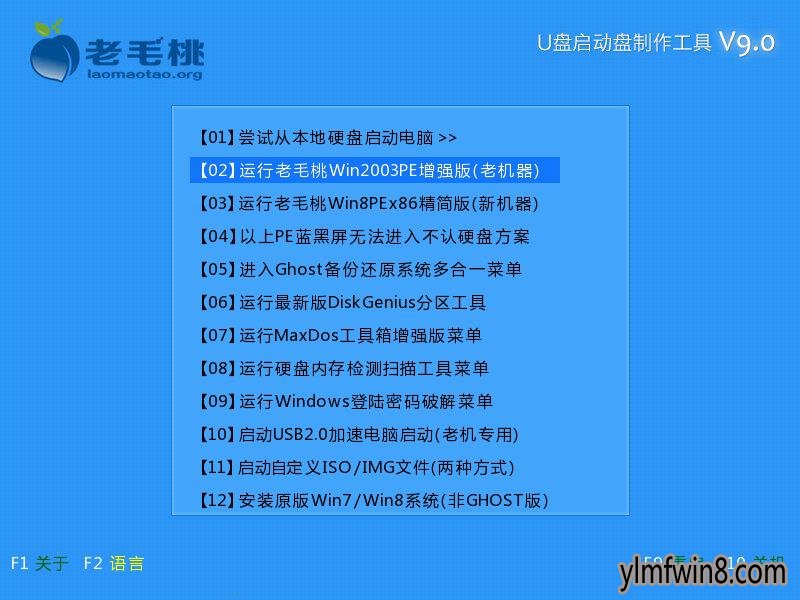
2、进入pe系统后,依次点击桌面左下角的“开始--程序--文件工具--unlocker强制删除”,如下图所示:
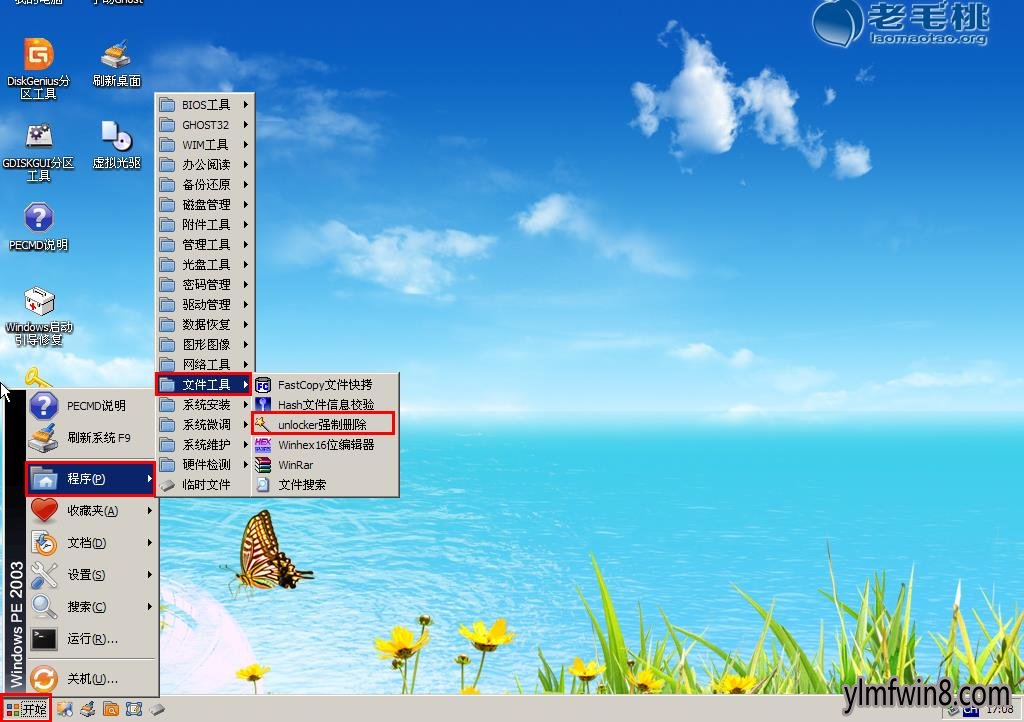
3、这时候删除程序已经启动了,我们只需将鼠标移至需要删除的文件上,单击右键,点击“Unlocker”,如下图所示:
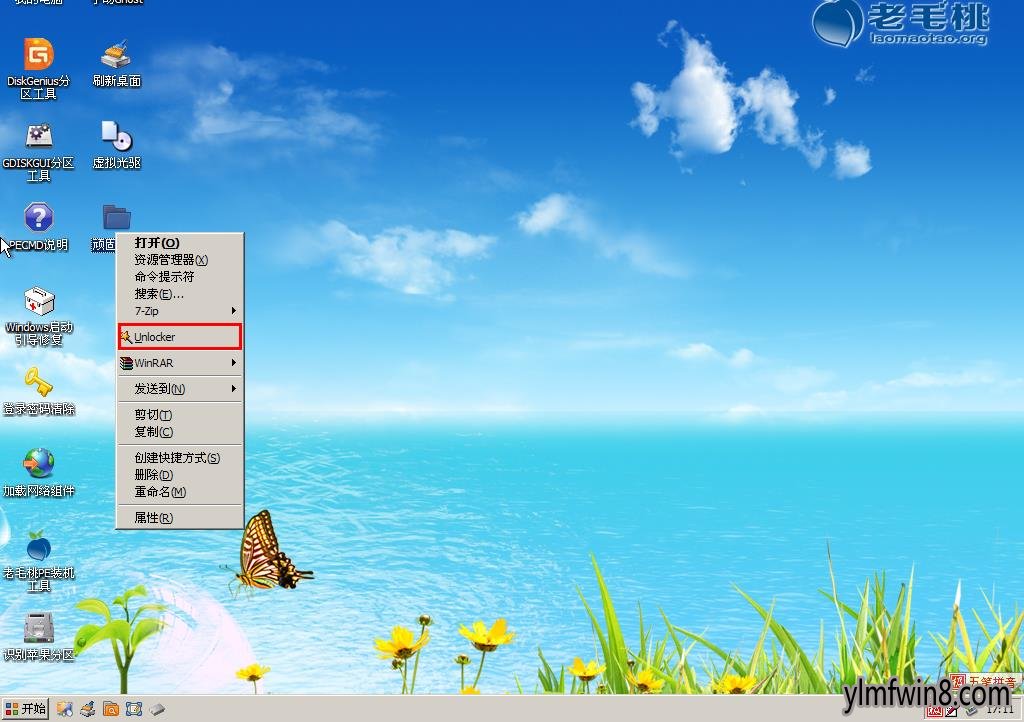
4、此时会弹出一个窗口,我们只需在下拉列表中选择“删除”操作,然后点击“确定”按钮即可,如下图所示:
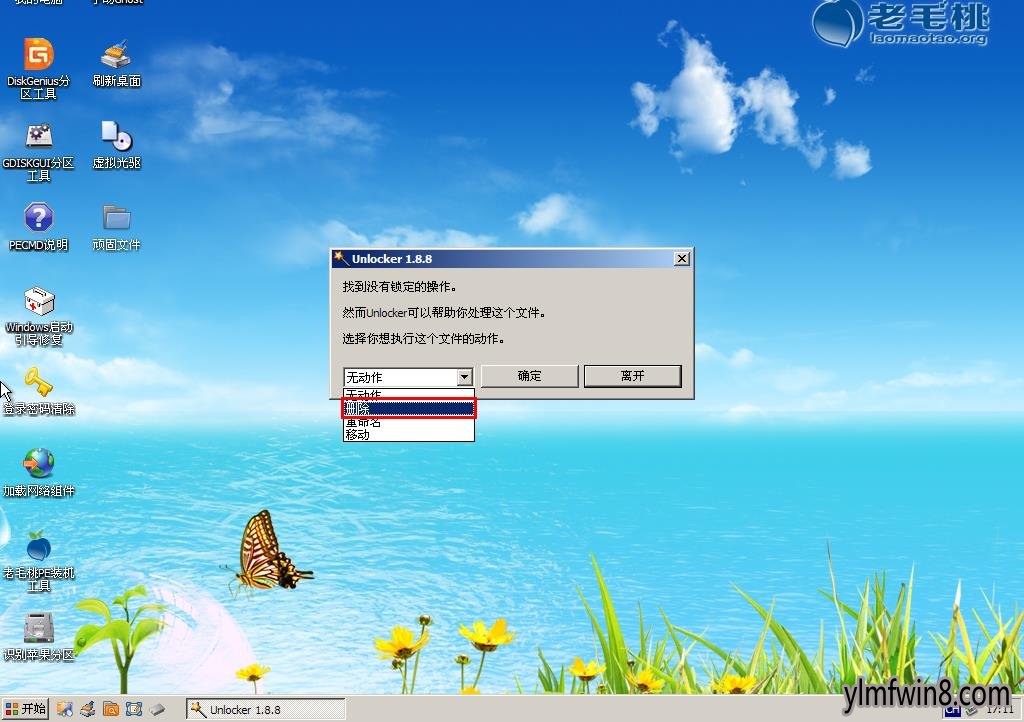
5、程序弹出窗口提示文件已被移到回收站后,点击“确定”退出即可,如下图所示:
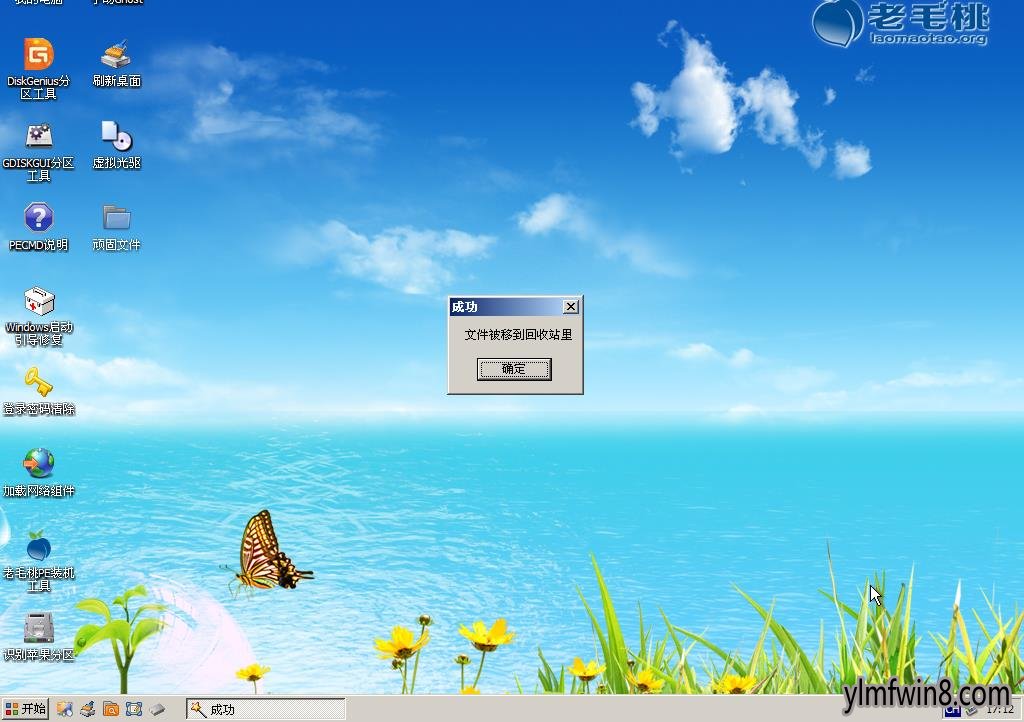
通过上面的办法,我们便可以将系统中一些顽固文件或病毒文件给删除了。好了,雨林木风v9.0启动unlocker强制删除顽固文件操作就跟大家介绍到这,有需要的朋友不妨按照上面的办法去收拾那些“顽固分子”!
相关软件
- [绘图处理] 亿图图示10.0v10.0
- [教育学习] 译教助学最新版v2.0.1.0
- [雨林木风XP系统] 雨林木风GHOST XP SP3 完美装机版 V201910
- [雨林木风Win10系统] 雨林木风Ghost Win10x86 全新专业版 2020v03(永久激活)
- [游戏工具] FlashSolEditer免费最新版v1.2.54
- [雨林木风XP系统] 雨林木风 Ghost XP SP3 装机版 YN9.9 2012年03月更新补
- [雨林木风纯净版] 雨林木风GHOST XP SP3 经典纯净版【v2018.09月】
- [雨林木风Win10系统] 雨林木风 Ghost Win10 32位 企业版 V2018年10月 (绝对激活)
- [雨林木风Win7系统] 雨林木风GHOST WIN7 (64位) 精简装机版2017年10月(完美激活)
- [网络工具] PDF文件解密程序专业版v4.20
- 热门手游
- 最新手游
- 本类周排行
- 本类总排行
- 1win8系统windows installer服务拒绝访问如何办
- 2电脑截图快捷键(电脑截屏快捷键大全)XP/win8/win8/win10系统
- 3win8系统休眠后恢复后网络连接不上如何办
- 4win8系统怎么屏蔽浮动的小广告和跳出窗口
- 5win8系统任务栏不显示预览窗口如何办
- 6win8系统在玩游戏的时候怎么快速回到桌面
- 7win8系统菜单关机按钮消失的找回办法
- 8wmiprvse.exe是什么进程?wmiprvse.exe cpu占用高如何禁止
- 9win8系统scardsvr.exe是什么进程?我真的懂scardsvr.exe禁用办法
- 10hkcmd.exe是什么进程?win8下如何禁止hkcmd.exe进程?






